Poistettujen sähköpostiviestien palauttaminen
Käyttäjä pystyy itse palauttamaan postilaatikostaan pysyvästi poistamiaan objekteja (esim. viestit, kontaktit, yms.) Recover deleted items toiminnolla.
Aalto-yliopisto käyttää Microsoft 365 -pilvipostia. Lisää tietoa pilvipostista
Webmail-osoite on http://outlook.office.com (kirjaudu Aalto-sähköpostiosoitteellasi) ja puhelimen sähköpostisovellus Outlook mobile -sovellus.
Sähköposti- ja kalenteripalveluun kuuluu automaattinen roskaposti- ja haittaohjelmasuodatus. Kalenterin ryhmätyöominaisuuksia ovat kokouskutsut ja kalenterin jako. Kokouskutsun avulla voi tarkistaa, onko haluttu tila tai henkilö vapaa kokoukselle. Kalenterin jakamisen avulla voi tarkastella muiden kalentereita.
Kalenteritoiminnot ovat asiakkaan käytössä hänen käyttämänsä sähköpostiohjelmiston kautta. Kalenteria voidaan käyttää henkilökohtaisena tai jaettuna kalenterina. Käyttäessään jaettua kalenteria, asiakas voi jakaa kalenterinsa haluamilleen henkilöille. Jaetun kalenterin oikeuksia voidaan halutessa määrittää niin, että muilla on mahdollisuus joko lukea tai muokata kalenterin sisältöä. Kalenterin ryhmätyöominaisuudet ovat käytettävissä Outlookilla (MAPI ja Outlook Anywhere protokollilla) sekä Webmaililla.
Käyttäjillä on oikeus ja velvollisuus hallita säilytettävän tiedon määrää. On suositeltavaa siivota sähköpostilaatikko säännöllisesti. Yliopistolla ei ole lakisääteistä velvollisuutta säilyttää käyttäjien sähköposteja. Ole erityisen huolellinen, jos käsittelet henkilötietoja, luottamuksellista tai salaiseksi luokiteltua tietoa. Henkilötietoja sisältäviä viestejä ei pitäisi koskaan tallettaa sähköpostiin vaan niille pitää miettiä toinen säilytyspaikka.
Lue lisää tiedon käsittelystä ja luokittelusta
Tiedon käsittely | Aalto-yliopisto
IT-palvelujen tietosuojailmoitus | Aalto-yliopisto
Ongelmatilanteissa lähetä palvelupyyntö osoitteessa: servicedesk.aalto.fi
Käyttäjätuki palvelee IT Servicedeskin aukioloaikoina.
Palvelun käyttöä ohjaa Aalto-yliopiston sähköpostipolitiikka, joka määrää palvelun käyttäjälle vastuita ja rajauksia palvelun käyttöön liittyen. Politiikat sähköpostin käsittelystä Aalto-yliopistossa on luettavissa Aalto-yliopiston sisäisiltä www-sivuilta: IT-politiikkoja Sivuilta löytyy erilliset politiikat sähköpostin käsittelystä opiskelijoille sekä yksiköille ja henkilökunnalle.
Sähköpostia voidaan käyttää myös muilla kuin tässä ohjeessa mainituilla ohjelmilla, mutta niiden ongelmatilanteisiin ei tarjota IT-palveluiden tukea.
Tässä ohjeessa kuvataan Outlook-postilaatikon käyttöönotto Aalto-asennetussa Windows-koneessa.
Microsoft Outlookkia on mahdollista käyttää myös Mac-tietokoneissa. Näiden ohjeiden avulla saat Outlook-postilaatikon käyttöön Macissa.
Ohjeet sähköpostitilin määrittämiseen puhelimeesi sekä ohjeet, kuinka tuot omat Outlookin yhteystietosi puhelimeesi.
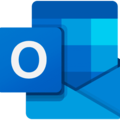
Ohjeet Mac Mailin käyttöönottoon Aalto-ylipiston tietokoneissa.
Parhaan käyttökokemuksen Aalto-sähköpostista saat käyttäessäsi sähköpostia Microsoft Outlookilla.
Parhaan käyttökokemuksen Aalto-sähköpostista saat käyttäessäsi sähköpostia Microsoft Outlookilla.
Postituslista on sähköpostiviestien jakeluun erikoistunut työkalu, jonka avulla sähköpostiviestejä voi kerralla lähettää kaikkien listan jäsenten henkilökohtaiseen sähköpostilaatikkoon.
Postituslista on sähköpostiviestien jakeluun erikoistunut työkalu, jonka avulla sähköpostiviestejä voi kerralla lähettää kaikkien listan jäsenten henkilökohtaiseen sähköpostilaatikkoon.
Ohjeet, miten moderoida viestejä mailman-postituslistoilla.
Ohjeet, miten lisätä ja poistaa vastaanottajia mailman-postituslistoilla.
Kun Aallon yksikkö, laitos, konferenssi, tms. tarjoaa sähköpostiyhteystietojaan ulospäin, on hyvä ottaa käytännöksi tarjota yhteydenotto-osoitteeksi muuta kuin yksittäisen käyttäjän henkilökohtaista sähköpostiosoitetta.
Ohjeet, miten tilata sähköpostilista.
Ohjeet, miten tilata resurssipostilaatikko
Kun olet tilannut resurssipostilaatikon, luodaan se sinulle pikimmiten.
Kuinka saat lisättyä resurssipostilaatikon puhelimesi Outlookkiin.
Kun resurssipostilaatikko on luotu, voit avata sen Outlookiin näiden ohjeiden avulla.
Voit lisätä resurssipostilaatikon Mac Outlookiin omana tilinään henkilökohtaisen postilaatikkosi rinnalle.
Resurssipostilaatikon voi avata Aalto-yliopiston webmailissa kahdella tapaa. Lisäksi resurssipostilaatikon voi lisätä oman postilaatikon rinnalle.
Käyttäjä pystyy itse palauttamaan postilaatikostaan pysyvästi poistamiaan objekteja (esim. viestit, kontaktit, yms.) Recover deleted items toiminnolla.
Voit halutessasi lisätä oman kuvasi profiilikuvaksi Office-sovelluksiin.
Voit kytkeä automaattisen poissaoloviestin sähköpostiisi esim. lomalle lähtiessäsi. Automaattisen poissaoloviestin voi asettaa henkilökohtaiseen sähköpostiin ja resurssipostilaatikkoon.
Vian sattuessa IT-palvelu saattaa pyytää sinua lähettämään sähköpostin täydet otsikkotiedot (full headers), jotta vian selvitys nopeutuu. Saat täydet otsikkotiedot näkyviin ohjelmasta riippuen eri tavoilla. Tässä ohjeet muutamalle ohjelmalle.
Voit jakaa oman kalenterisi valitsemiesi Outlook-käyttäjien kesken. Lisäksi voit määrittää tietyn ajanjakson ja kuinka paljon toiset käyttäjät näkevät kalenterisi tietoja. Näiden ohjeiden avulla voit jakaa kalenterisi sekä lopettaa kalenterisi jakamisen.
Kun sinulle on annettu oikeudet toisen henkilön Aalto-kalenteriin, sinulla on kaksi vaihtoehtoa avata kyseinen kalenteri webmailin kautta.
Jos sinulle on annettu käyttöoikeudet resurssipostilaatikkoon tai lähetysoikeudet toisen käyttäjän postilaatikkoon, voit lähettää viestejä näiden osoitteiden nimissä.
Oletusarvoisesti Microsoft Outlook tallentaa muistiin käyttäjän käyttämiä osoitteita ja ehdottaa näitä käyttäjälle myöhemmin hänen kirjoittaessaan osoitetta uuden viestin osoitekenttään (esim. To:).
Mikäli olet Aalto-yliopiston opiskelija, voit halutessasi ohjata Aalto-sähköpostisi haluamaasi Aalto-yliopiston ulkopuoleiseen sähköpostiosoitteeseen.
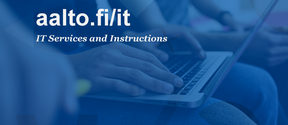
Aalto-yliopiston kokoustiloja voi varata Outlookin ja webmailin (https://outlook.office.com) kautta.
Nämä ohjeet kertovat, miten sähköpostin voi salata Microsoft Purview Message Encryptionin avulla. Ohjeet toimivat sekä Outlookissa että Webmailissa (outlook.office.com). Microsoft Purview Message Encryption on saatavilla kaikille Aalto-sähköpostin käyttäjille.
Deltagon on Aalto-yliopiston käyttämä palvelu salatun sähköpostin lähettämiseen ja vastaanottamiseen. Nämä ohjeet ovat tarkoitettu Aalto-yliopiston ulkopuolisille käyttäjille. Ohjeiden avulla voit lähettää luottamuksellista sähköpostia Aalto-yliopiston sähköpostiosoitteisiin. Tällä sivulla on myös ohjeet, miten voit avata Aalto-yliopistolta saamasi salatun sähköpostiviestin, kun se on lähetetty käyttäen Deltagon-palvelua. Palvelua voi käyttää kahdella suojaustasolla; kirje tai kirjattu kirje, joista jälkimmäinen vaatii myös SMS-tunnistautumisen.

Aalto-yliopiston tietotekniikkapalveluiden tietoturvaryhmä pyytää malliviestejä liittyen haitalliseen tai epäilyttävään sähköpostiviestintään. Nämä viestit ovat normaalisti huijaus- tai urkintaviestejä, ja ne saattavat myös sisältää liitteisiin piilotettuja haittaohjelmia.
Voit ilmoittaa roskapostista (spam, junk), kalasteluviesteistä tai aiheettomasti roskapostiksi tulkitusta postista.